PS中把歪图片调正
1、原图,拍摄的方向是横着的,而且四周不整齐

2、首先选择“图像”——“图像大小”,在打开的对话框内把图片尺寸调整小一点,一般在网络上浏览的图片保证长边像素1000左右就可以了

3、在“图像“——”图像旋转“里选择”90度(逆时针),把图像旋转为正确方向

4、选择工具盒里的“标尺”工具

5、在自己作为标准尺度的边缘线上拉出直线

6、选择“图像”——“图像旋转”——“任意角度”,系统的任意角度就是你选择的边缘线与垂直线或平行线之间的夹角

7、在弹出的对话框上点击确定

8、选择工具盒里的框选工具,快捷键是M

9、用框选工具把你需要的图像部分选中

10、选择“编辑”——“变换”——“扭曲”
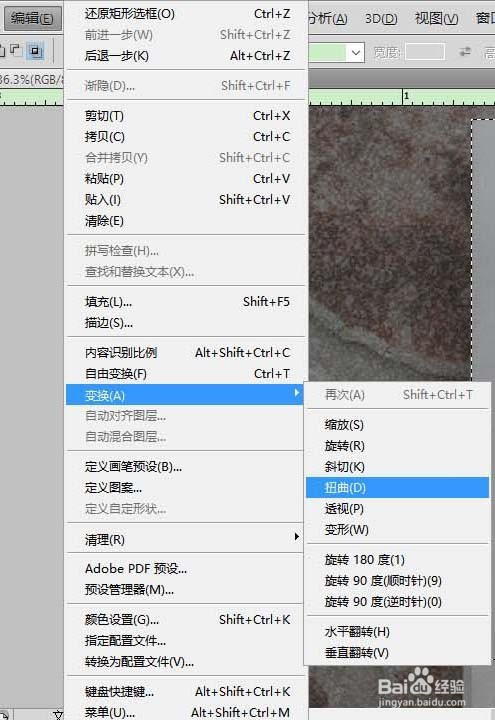
11、以框选的边缘线为基准,调整扭曲的位置,把各边缘调整整齐后回车确定

12、调出工具盒里的裁剪工具

13、再次调整图片边缘裁剪后确定

14、选择“图像”——“自动对比度”

15、完成的效果

16、最后不要忘了选择“文件”——“存储为”保存图片
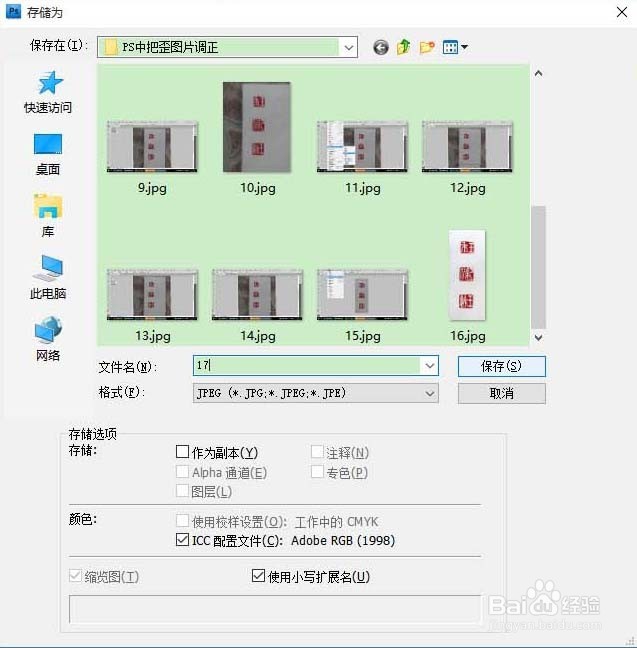
17、在弹出的对话框内把图像品质设为5就差不多了,确定后就将处理后的图片保存了
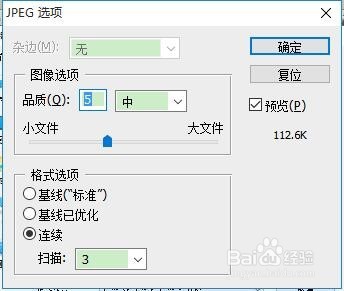
声明:本网站引用、摘录或转载内容仅供网站访问者交流或参考,不代表本站立场,如存在版权或非法内容,请联系站长删除,联系邮箱:site.kefu@qq.com。
阅读量:116
阅读量:67
阅读量:108
阅读量:62
阅读量:143